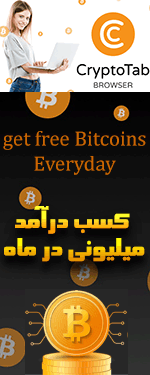هدف از راه اندازی این وب سایت آموزشی، کمک کردن به علاقه مندان به یادگیری علم الکترونیک و میکروکنترلر بوده بخصوص دانش آموزان و دانشجویان که برای پیدا کردن مطلب مورد نظر خود سایتهای گوناگونی را جستجو میکنند که در نهایت به هدف خود نمی رسند، در این وب سایت سعی براین است که آموزش از پایه شروع شود. در ادامه با مثالهای نحوه استفاده از قطعات الکترونیک و عیب یابی آنها آموزش داده خواهد شد. همچنین پروژه های برای آموزش قرار داده شده است.
اسماعیل بخش زاد محمودی
09118315058
09336485452
09373054607
09390617786
![]()
telegram.me/Electronic_iran کانال
![]()
Esmail_bakhshzad@yahoo.com esmail2bakhshzad@gmail.com
محافظ تمام دیجیتال هوشمند وسایل برقی ( یخچال و فریزر- صوتی تصویری-کامپیوتر )
منبع تغذیه 0-32 ولت 0-5 آمپر قابل افزایش تا 0-20 آمپر (Power supply 0-5A 0-20A)
مدار کنترل کننده هوشمند تپ چنجر ترانس قدرت 63 کیلو ولت سه فاز
هشدار دهنده نشت گاز شهری و دود همراه با قطع خودکار گاز و برق
محافظت از سطح ولتاژ شارژ- جریان شارژ و دمای باطری های UPS تا 200 آمپر
محافظت و کنترل حد جریان سه فاز 0-200 آمپر در سه رنج کاری
کنترل و راه اندازی سروموتورهای الکتریکی و موتور DC و موتور ﭘله ای
قفل الکترونیکی هوشمند توسط تاچ لمسی (Touch Screen)
تابلوی روان با ماتریس 32*8 ارسال پیام متنی از طریق کامپیوتر
طراحی و ساخت فانکشن ژنراتور با کنترل لمسی توسط (Touch Screen)
محافظت و کنترل ولتاژ و جریان خروجی از مدار AC / DC
کنترل دور موتورهای الکتریکی و اعمال موج PWM و از طرق رابط تاچ ﭘد و LCDگرافیکی (Touch Screen)
پروژه مدار آشکارساز نشت گازمتان و گاز بوتان و LPG سنسور MQ
پروژه کنترل و محافظت دیجیتال ولتاژ
پروژه منبع تغذیهDigital 0-42V 5A
ولتمتر و آمپرمتر دیجیتال با AVR
برنامه نویسی میکروکنترلر 52 & 8051
مدار مبدل آنالوگ به دیجیتال ADC
کاربرد تراشه TTL 74HC573 در تابلو روان LED
مبدل آنالوگ به دیجیتال ADC میکرو کنترل AVR
کاربرد تراشه TTL74541 در ولتمتر دیجیتال با AVR
کاربرد تراشه رگلاتور ولتاژ LM723
تقویت کننده تفاضلی Single Operational Amplifier
استفاده از ترانزیستور برای سویچ کردن Switching Transistor
برنامه راه اندازی موتور پله ای Stop Motor
گذرگاه ارتباط دو سیمه میکرو کنترلر AVR – SPI
www.powerengineering.blogfa.com
![]() الکترونیک مقدماتی
الکترونیک مقدماتی
![]() الکترونیک صنعتی
الکترونیک صنعتی
![]() میکرو الکترونیک AVR
میکرو الکترونیک AVR
برنامه نویسی Assembl
1.پروژه آزمایشگر میکروکنترلر 8051-52
2.پروژه آزمایشگر میکروکنترلر PIC
3.پروژه ساعت RTC با میکرو 8051
4.محافظ تمام دیجیتال هوشمند AVR
5.پروژه LED-Stopper 7x20میکرو AVR
6.پروژه Digital Clock LED 32x8 AVR
7.پروژه Digital Voltmeter-Ammeter
8.پروژه منبع تغذیه Digital Power Supply 0-42V 5A
9.پروژه کنترل و محافظت دیجیتال ولتاژ خروجی AC/DC
10.پروژه ساعت دیجیتال RTC با AVR
11.پروژه مدار آشکارساز نشت گازمتان و گاز بوتان و LPG سنسور MQ
13.محافظت و کنترل ولتاژ و جریان خروجی از مدار AC / DC
14.طراحی و ساخت فانکشن ژنراتور با کنترل لمسی توسط (Touch Screen)
15.تابلوی روان با ماتریس 32*8 ارسال پیام متنی از طریق کامپیوتر
16.قفل الکترونیکی هوشمند توسط تاچ لمسی (Touch Screen)
17.کنترل و راه اندازی سروموتورهای الکتریکی و موتور DC و موتور ﭘله ای
18.محافظت و کنترل حد جریان سه فاز 0-200 آمپر در سه رنج کاری
19.محافظت از سطح ولتاژ شارژ- جریان شارژ و دمای باطری های UPS تا 200 آمپر
20. پروژه کنترل دور و زاویه چرخش موتور های گیربکس دار
21. محافظ ولتاژ برق شهر تایمر دار 30 آمپری
22.هشدار دهنده نشت گاز شهری و دود همراه با قطع خودکار گاز و برق
23. مدار کنترل کننده هوشمند تپ چنجر ترانس قدرت 63 کیلو ولت سه فاز
24. منبع تغذیه 0-32 ولت 0-5 آمپر قابل افزایش تا 0-20 آمپر (Power supply 0-5A 0-20A)
25. محافظ تمام دیجیتال هوشمند وسایل برقی ( یخچال و فریزر- صوتی تصویری-کامپیوتر )
1. مقالات در رابطه با سیستم های دیجتال و اطلاعاتی مفید در رابطه با Multimedia Card (MMC – SD)
2. مقالات در رابطه با آموزش میکروکنترلر AVR و PIC و8051-52 و...
![]() دانلود نرم افزارهای کاربردی
دانلود نرم افزارهای کاربردی
1.نرم افزارهای برای میکروکنترلر 8051
2.نرم افزارهای برای میکروکنترلر PIC
3.نرم افزارهای برای میکروکنترلر AVR
ساعت
بخش سوم : برنامه نویسی ترا شه 8051 به زبان اسمبلی
در این بخش با نحوه برنامه نویسی تراشه 8051 در محیط ویندوز و همچنین با برخی از دستورات تراشه که ما را در نوشتن برنامه یاری خواهد کرد آشنا خواهیم شد.
در جدول پایین خلاصه مجموع دستورات 8051 به همراه مدت زمان (period ) اجرا و اندازه(Byte ) اشغال شده هر دستور آورده شده است.
 _Images/Project-1 Electronic (23).gif)
3 - 2 : ابزار برنامه نویسی Notepad
برای نوشتن برنامه به زبان اسمبلی می توان از برنامه Notepad استفاده کرد. برنامه مورد نظر را توسط Notepad تایپ نموده سپس در یک مکان مشخص با پسوند (*.txt) ذخیره نموده تا برای تبدیل آن به کد ماشین ( Hex ) در هنگام Compile کردن به راحتی بتوانید آن را پیدا نمایید.
 _Images/Project-1 Electronic (24).gif)
3 - 3 : نصب نرم افزار Deprogrammer و کار با آن
برای کار با تراشه های میکروکنترلر مانند خانواده AT89C51-52 … احتیاج به یک Compiler داریم تا برنامه های نوشته شده را تبدیل به کد ماشین کنیم. برای این منظور در این قسمت به نحوه نصب این برنامه و کار با آن اشاره ای داریم. شما می توانید این نرم افزار را از بخش دانلودهای همین سایت دانلود کنید.
برای نصب ابتدا پوشه Deprogrammer را باز نموده سپس فایل Setup را اجرا می نماییم تا مراحل نصب اجرا شود. پس از نصب برنامه وارد درایو C:/ شده و ابتدا بر روی گزینه Tools کلیک کرده سپس شاخه Folder Options.. را باز می کنیم تا فایل مخفی با نام DPROG ظاهر شود. این همان محل ذخیره فایل Hexمی باشد که می توان فایل مورد نظر را پیدا نموده سپس کپی کرده و به محل مورد نظر آورده برای پرو گرام کردن بروی تراشه مورد نظر. برای کار با برنامه Deprogrammer پس از اجرا کردن برنامه ابتدا چند لحظه صبر می کنیم تا پورت Com خروجی خود را چک کند سپس بر روی Compile کلیک چپ کرده تا پنجره برای پیدا کردن آدرس برنامه (فایل Notepad ) ظاهر شود پس از دادن آدرس برنامه خود از قسمت Look In چند لحظه صبر می کنید تا تبدیل صورت گیرد اگر برنامه شما درست نوشته شده باشد پیامی ظاهر خواهد شد. در صورتی که برنامه شما ایرادی داشته باشد بعد از ظاهر شدن پیام Error و فعال کردن گزینه Yes می توانید اشکالات برنامه خود را در فایل Notepad که ظاهر می شود دید و سپس به برنامه اصلی رفته آنها را رفع کنید.
 _Images/Project-1 Electronic (25).gif)
 _Images/Project-1 Electronic (26).gif)
3 - 4 : قوانین برنامه نویسی در فایل Notepad
برنامه نویسی در Notepadیک سری نکته های دارد که باید آنها را رعایت نمود برخی از این موارد در زیر آورده شده که با اجرای آنها در هنگام نوشتن برنامه موردنظر امیدوارم که مشکلات شما را حل کند.
* 1 - برای نوشتن برنامه مورد نظر ابتدای برنامه را با ORG 00 شروع کرده پس از نوشتن برنامه مورد نظر برای انتهای آن از دستور END استفاده کنید. دقت کنید که بعد از END نباید دستوری نوشت یا خطی اضافه کرد. در غیر این صورت برنامه Compiler در جواب پیام Error را خواهد داد .
* 2 - برای نوشتن توضیحات در برنامه باید از ( ; ) استفاده نمود مانند مثال که در زیر به عنوان نمونه آورده شده است.
![]()
* 3 - اگر لازم شد در برنامه مستقیماً از عدد Hex استفاده کنید (FF ) باید قبل از آن از رهنمون # و 0 و عدد مورد نظر و سپس حرف (H ) استفاده نمود مانند مثال.
![]()
* 4 - برای نوشتن برچسب در برنامه موردنظر باید دقت کرد که برچسب ها دقیقاً کلمه به کلمه مانند هم باشند و پس نوشتن برچسب مورد نظر از ( : ) استفاده کنید به عنوان مثال:
![]()
* 5 - برای استفاده از دستور پرش برای پرش کوتاه از دستور SJMP و برای پرش بلند از دستور LJMP استفاده نمایید .
* 6- برای رفتن به زیر برنامه و برگشتن به همان خطی که پرش از آن صورت گرفته از دستور ACALL و برای رسیدن به حداکثر فاصله از دستور LCALL استفاده کنید.
* 7- برای رفتن به اول برنامه و یا بازگشت به جای که ازآن فراخوانی شده است از دستور RET استفاده کنید.
* 8- اگر بخواهید وضعیت پورت خروجی در حالت ثابت باقی بماند ( چشمک نزند ) باید در انتهای برنامه از پرش بلند استفاده نموده سپس برچسب مورد نظر را در مکانی قرار داده که در آن مکان وضعیت پورت با دستوراتی مانند P0,#00 MOV به حالت صفر نرود برای اینکه زیر برنامه به صورت خودکار به اول برنامه خواهد رفت و اگر تدبیری برای این موضوع ناندیشیم به خاطر سرعت بالای نوسان ساز بصورت متناوب پورت خاموش و روشن خواهد شد
 نسخه ی pdf قابل دانلود این صفحه:
نسخه ی pdf قابل دانلود این صفحه:
لینک دانلود:
http://s1.picofile.com/file/7500995371/Page_2_Micro_Controller_Emulator8051_52.zip.html
![]() رمز فایل: www.Project-esisis.com
رمز فایل: www.Project-esisis.com
راھنمای دانلودگزارش خرابی لینک
تمام حقوق این وب سایت و مطالب آن متعلق به بزرگترین وب سایت آموزش الکترونیک می باشد و هرگونه کپی برداری از مطالب آن فقط با ذکر منبع مجاز است
Copyright © 2012 , project-esisis.com
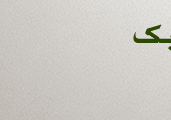





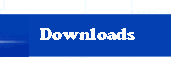
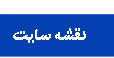
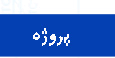
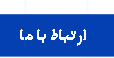
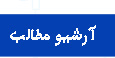
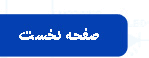
.gif)